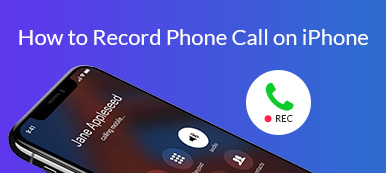I dag er det mye lettere å få tilgang til musikk overalt enn noen gang før. Med en internettforbindelse kan du lytte til favorittmusikken din gjennom en lang rekke strømmetjenester. Du må imidlertid spille inn musikken som spilles hvis du har tenkt å bruke den som bakgrunn for videohistorien din. Denne veiledningen vil forklare hvordan ta opp musikk som spilles av på din iPhone eller iPad med den beste lydkvaliteten.

- Del 1: Den beste skrivebordsklienten for å spille inn musikk på iPhone
- Del 2: Slik tar du opp musikk på iPhone med skjermopptak
- Del 3: Ta opp musikk på iPhone med GarageBand
- Del 4: Andre kraftige apper for å spille inn musikk på iPhone
- Del 5: Vanlige spørsmål om innspilling av musikk på iPhone
Del 1: Den beste skrivebordsklienten for å spille inn musikk på iPhone
Hvis du tar opp en video med musikk på iPhone, legger du sannsynligvis merke til at enheten stopper avspillingen automatisk. Det er fordi Apple utfører seriøse opphavsrettsregler. Heldigvis, Apeaksoft telefonspeil kan hjelpe deg med å løse dette problemet. Dessuten gjør det konsise designet det enkelt å lære for nybegynnere.

4,000,000 + Nedlastinger
Cast iPhone-skjerm eller lyd til datamaskinen din enkelt.
Ta opp video med musikk på iPhone eller ta opp lyd kun på iPhone.
Forbedre lydkvaliteten ved hjelp av AI.
Kompatibel med de nyeste iPhone- og iPad-modellene.
Hvordan ta opp musikk som spilles av på en iPhone
Trinn 1Speil lyd fra iPhoneInstaller den beste musikkinnspillingsprogramvaren på PC-en og start den. Koble iPhone og datamaskin til det samme Wi-Fi-nettverket. Klikk på knappen med en eple logo, og bytt til Lydspeiling fanen. For å spille inn en video med musikk på en iPhone, velg Skjermspeiling fanen.
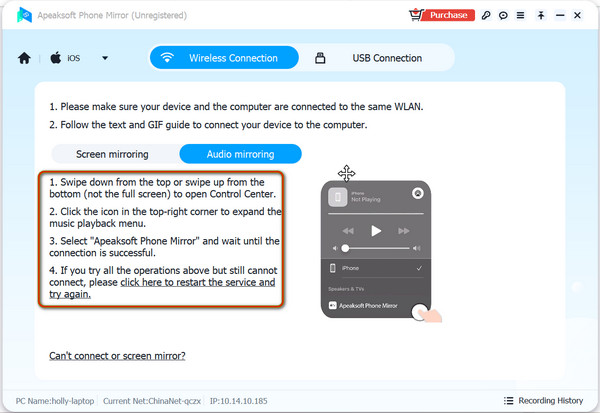
Slå på iPhone, skriv inn kontroll~~POS=TRUNC, trykk på AirPlay-knappen på musikkavspillingspanelet, og velg Apeaksoft Phone Mirror på listen.
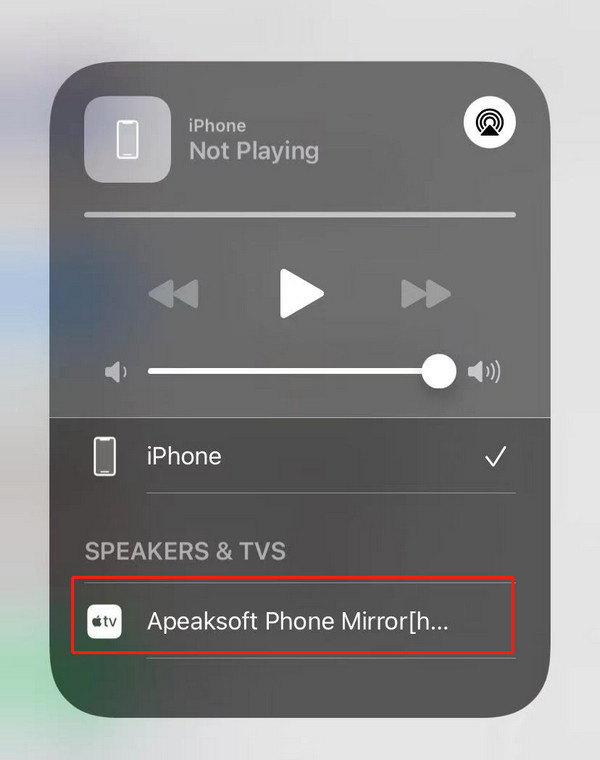 Trinn 2Sett opp lydopptak
Trinn 2Sett opp lydopptakNår lydspeiling er vellykket, kan du ta opp iPhone hvilken som helst lyd på iPhone nå. Før du starter, bør du gjøre noen opptaksinnstillinger som du vil. Du kan for eksempel velge høyttaleren som Telefonhøyttaler, still inn volum, plassering og lydformat i henhold til dine preferanser. Du kan til og med kontrollere iPhone fra PC direkte ved å slå på Kontroller telefonen knapp.
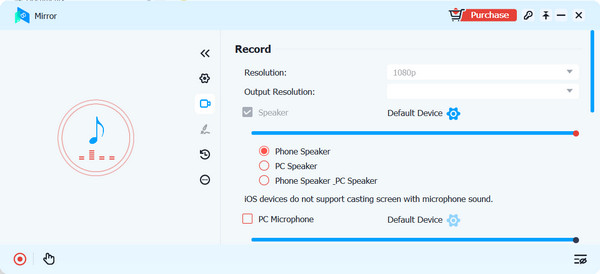 Trinn 3Ta opp lyd på iPhone
Trinn 3Ta opp lyd på iPhoneNår du er klar, spill av ønsket sang på iPhone, og klikk på Record knappen for å begynne å spille inn iPhone-lyd umiddelbart.
Når musikken er ferdig, klikker du på Stopp knappen og Phone Mirror vil automatisk lagre den innspilte iPhone-musikken på datamaskinen din. Du kan klikke på Forhåndsvisning for å lytte til opptaket og lagre det hvis du er fornøyd. Dette programmet lar deg også klippe den innspilte musikken, redigere metadataene, dele dem på YouTube, Facebook, Twitter og flere sosiale medieplattformer.
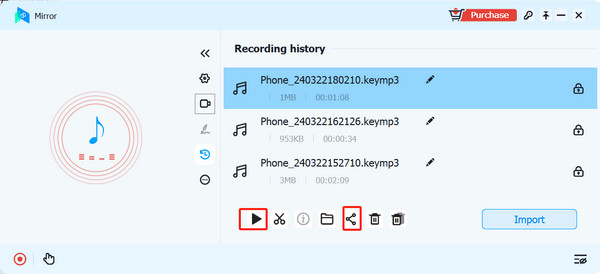
Tips: Til ta opp iPhone-video i MP4, dette verktøyet er også brukbart.
Del 2: Slik tar du opp musikk på iPhone med skjermopptak
Skjermopptak er den innebygde skjermopptakerappen på iPhone og iPad. Den lar deg ta opp og dele skjermopptak med lyd på en iOS-enhet uten ekstra programvare eller maskinvare. Husk at denne funksjonen tar opp lyd på en iPhone gjennom høyttaleren. Du bør gjøre jobben på et rolig sted.
Trinn 1 Kjør innstillinger app på iPhone. Gå til kontroll~~POS=TRUNC, og legg til Skjermopptak til kontrollsenteret ditt.
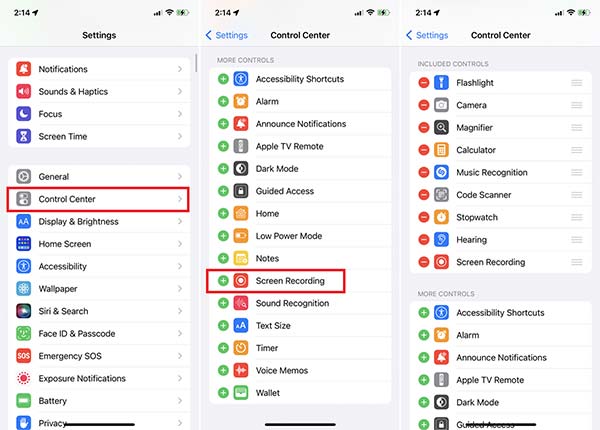
Trinn 2 Angi kontroll~~POS=TRUNC panelet, trykk på Skjermopptak knappen når du vil spille inn musikk på din iPhone.
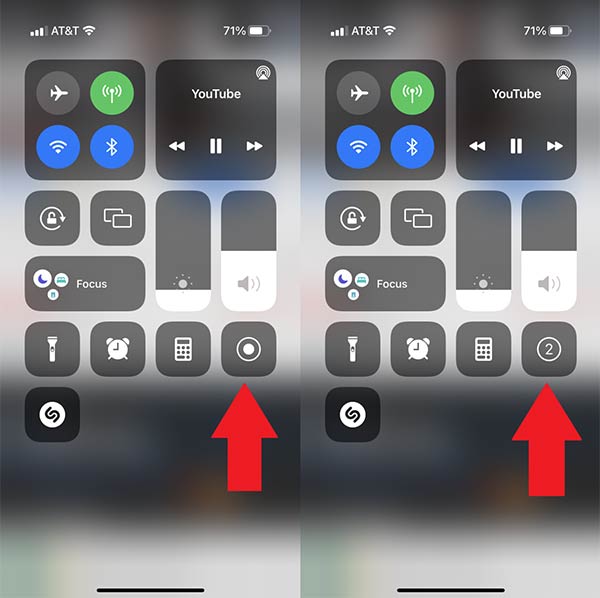
Trinn 3 Trykk på Mikrofon knappen til den er på. Trykk deretter på Starte opptak knapp. Spill deretter musikken.
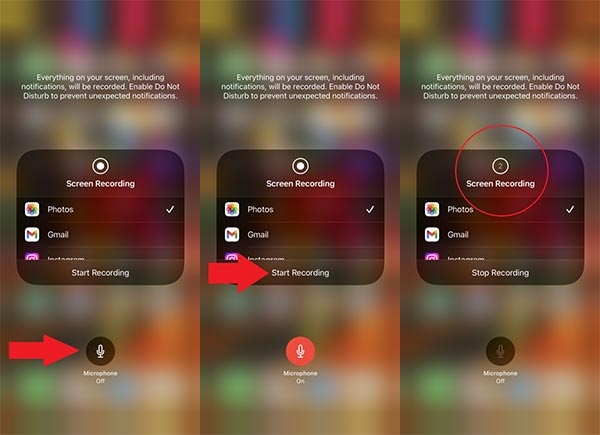
Trinn 4 Når du vil stoppe opptaket, trykker du på tidtakerlinjen øverst på skjermen og trykker på Stopp knappen når du blir bedt om det.
Trinn 5 Gå deretter til Bilder-appen din, så finner du musikkinnspillingen. Husk at den er lagret som en videofil. Hvis du bare vil ha en lydfil, kan du bruke en online videokonverter for å konvertere det innspilte video til lyd.
Del 3: Ta opp musikk på iPhone med GarageBand
GarageBand er et fullverdig musikkstudio utviklet av Apple. Selv om den ikke er forhåndsinstallert på din iPhone, kan du laste den ned fra App Store gratis. Husk at appen krever minst 1.7 GB plass. Sørg for at iPhone har nok ledig lagringsplass.
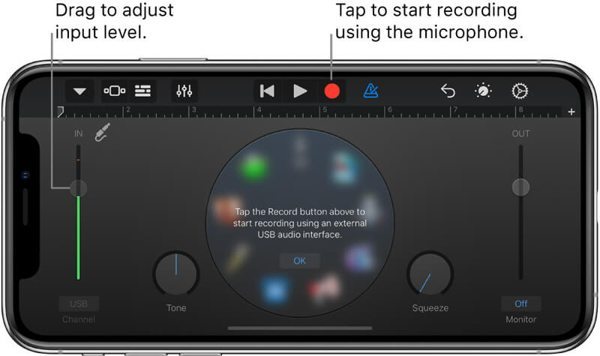
Trinn 1 Installer appen på din iPhone.
Trinn 2 Start en nettleser eller strømmeapp, finn og spill sangen du vil lagre.
Trinn 3 Kjør musikkstudioet, og trykk på Record knappen for å begynne å ta opp lyd på iPhone.
Trinn 4 Når det er gjort, trykk på Stopp knappen, og rediger opptaket på sporet. Deretter lagrer eller deler du opptaket.
Del 4: Andre kraftige apper for å spille inn musikk på iPhone
Spotify for podcastere
Pris: Gratis
Spotify for Podcasters er en gratis måte å ta opp lyd på en iPhone og dele opptaket ditt. Som navnet indikerer, er den utviklet for podcastere av Spotify, men alle kan bruke den til å ta opp lyd på iOS-enhetene sine.
- PROS
- Helt gratis å bruke.
- Ta opp lyd fra en iPhone-høyttaler.
- Inkluder en lydredigerer.
- Kompatibel med eksterne mikrofoner.
- CONS
- Det er for mange funksjoner.
- Lydredigeringsprogrammet er grunnleggende.
Her er trinnene for å ta opp lyd med Spotify for podcastere:
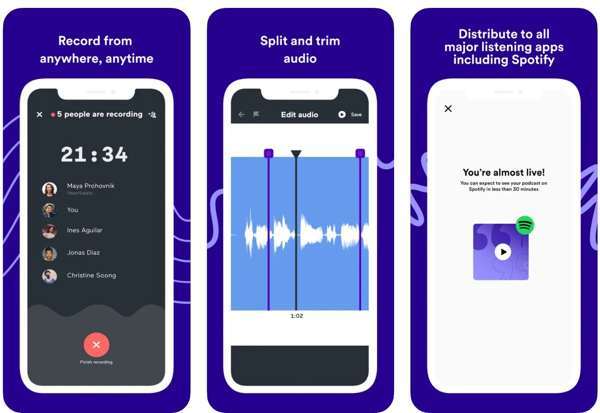
Trinn 1 Kjør appen etter at du har installert den på iPhone.
Trinn 2 Registrer deg for en konto med din e-postadresse og annen informasjon.
Trinn 3 Lag en ny podcast og begynn å ta opp lyd på enheten din umiddelbart.
Trinn 4 Når du er ferdig, trykk på Fullfør innspillingen knapp.
Otter
Pris: Gratis med kjøp i appen
Otter er en profesjonell måte å ta opp lyd på iPhones. Når du spiller inn musikk, transkriberer den teksten automatisk. Dessuten er den optimalisert for iOS, for eksempel opptak via AirPods og kontroll av lydopptak med Siri.
- PROS
- Ta opp lyd på iPhone enkelt.
- Støtt Apple-tjenester, som AirPrint.
- Identifiser høyttalere med AI.
- Transkribere i sanntid.
- CONS
- Noen funksjoner er kun tilgjengelig i Pro-versjonen.
- Den innebygde AI må forbedres.
Her er trinnene for å spille inn musikk med Otter:
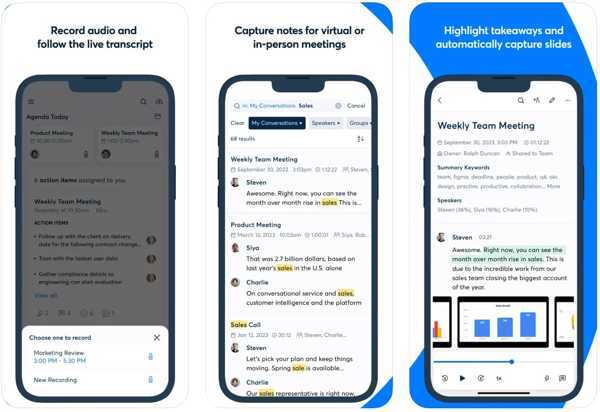
Trinn 1 Spill en sang i bakgrunnen.
Trinn 2 Start lydopptaker-appen og logg på kontoen din.
Trinn 3 Trykk på Record knappen med et blått mikrofonikon for å starte opptaket.
Opptaker Plus
Pris: Gratis med kjøp i appen
Recorder Plus gjør det til en enkel måte å spille inn musikk på iPhone eller iPad uten å miste mye kvalitet. I tillegg lar den deg sikkerhetskopiere opptak til skyservere.
- PROS
- Ta opp lyd i bakgrunnen.
- Enkel å bruke.
- Støtte MP3, WAVE, M4A, etc.
- Lag lydopptak av høy kvalitet.
- CONS
- Den mangler lydredigeringsfunksjoner.
- Innstillingene er kompliserte.
Her er trinnene for å spille inn musikk med Recorder Plus:
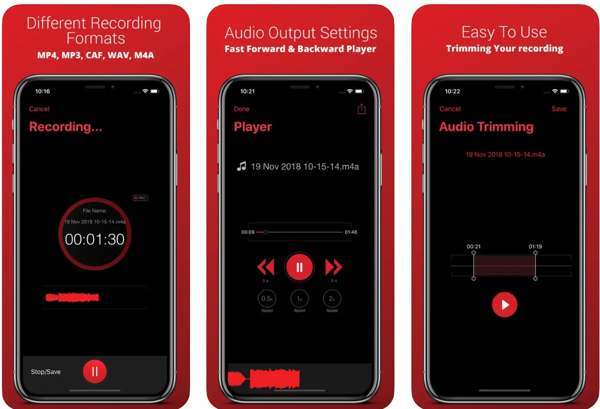
Trinn 1 Spill av lyden eller musikken du har tenkt å ta opp i bakgrunnen på din iPhone.
Trinn 2 Start lydopptaker-appen, og trykk på Record knappen med et rødt mikrofonikon nederst for å starte det.
Trinn 3 Når du vil stoppe den, trykker du på Stopp knapp.
Del 5: Vanlige spørsmål om innspilling av musikk på iPhone
Er det lovlig å spille inn musikk på en iPhone?
Svaret avhenger av regelverket i ditt land. Hvis du bare håper å lytte til den innspilte musikken på enheten din, er det greit. For å distribuere opptakene må du få tillatelse.
Hvor lenge kan jeg ta opp lyd på iPhone?
Det bestemmes av ledig plass i minnet ditt. Før du tar opp lyd, bør du frigjøre plass på enheten.
Hvor er opptaksknappen på iPhone?
Hvis du har satt opp Skjermopptak på iPhone, kan du finne opptaksknappen på kontrollsenterpanelet.
Konklusjon
Ved å følge guiden vår bør du forstå hvordan spille inn musikk på iPhone eller iPad med den beste lydkvaliteten. Apeaksoft Phone Mirror er det beste alternativet hvis du har en datamaskin. Utgangskvaliteten er god, og den er tilgjengelig for nesten all musikk på nett. Hvis du har andre spørsmål, vennligst skriv dem ned nedenfor.